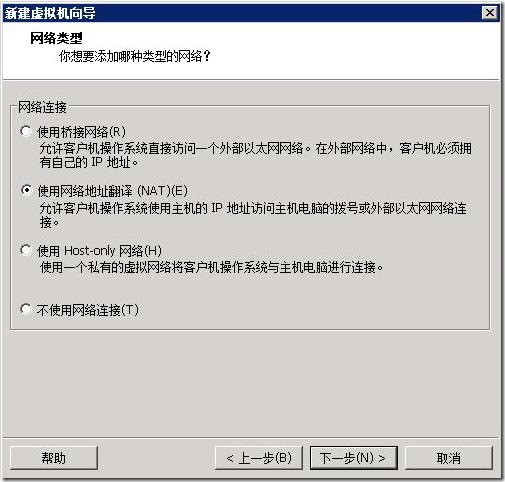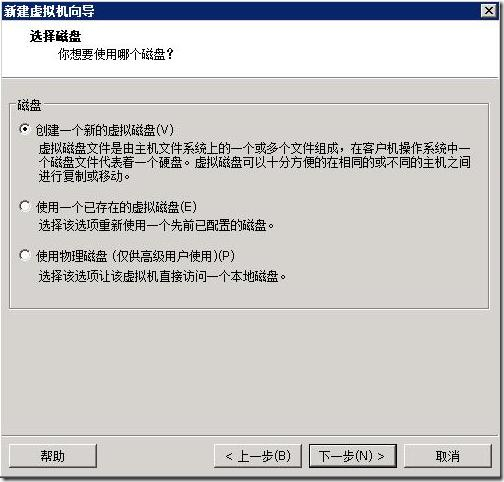在正式開始前,請先確保滿足如下幾個條件:
1. 計算機CPU爲Intel系列
(注:AMD 系列CPU不在本文討論範疇)
2. CPU需支持硬件虛擬化和64位技術。可以使用附件工具包中的“CPU虛擬化檢測工具”檢查是否支持這兩點。如圖1所示。
(注:現在主流的CPU都支持硬件虛擬化,但是默認情況下,很多主板廠商並沒有啓用該功能,需要進入BIOS設置將其啓用,如何啓用不在本文討論範疇)
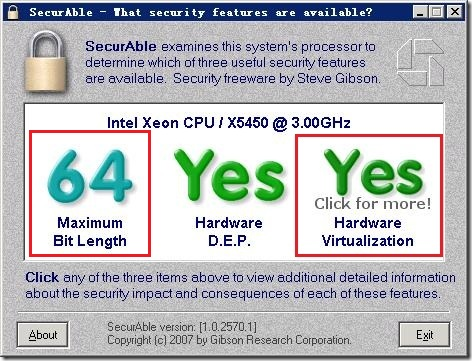
圖1
3. 安裝最新版本的VMware Workstation軟件。例如本文就選用了8.0.1版本。
(注:雖然不一定要最新的,但是最新的一定是最兼容的,能避免很多未知問題)
4. 準備好MAC OS X Lion的ISO鏡像、第三方系統引導工具HJMac的ISO光盤鏡像、驅動程序包Darwin的ISO光盤鏡像。
(注:http://bbs.winos.cn/thread-123130-1-1.html提供了附件工具包,包含MAC OS X Lion的ISO鏡像的BT下載種子和其他兩個工具)
1. 打開VMware workstation 8.0.1,以“自定義”方式新建一個虛擬機。如圖2。
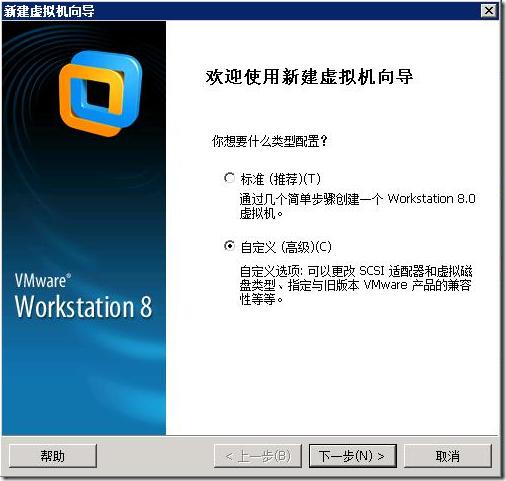
圖2
(注:請不要選擇“標準”方式新建虛擬機,否則後續操作沒法自定義)
2. “硬件兼容性”選擇最新的“Workstation 8.0”。如圖3。
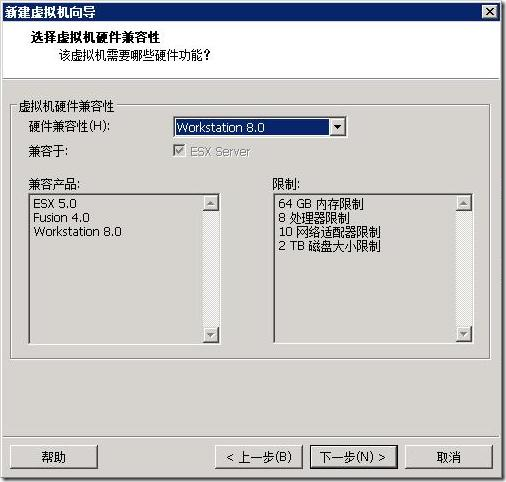
圖3
3. 瀏覽到MAC OS X Lion的ISO安裝鏡像文件。如圖4。
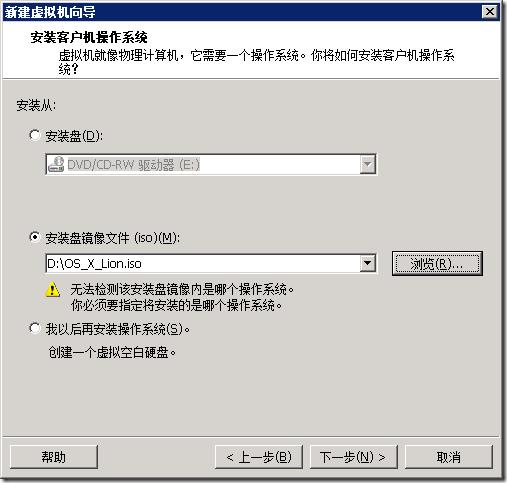
圖4
4. “客戶機操作系統”選擇“其他”、“FreeBSD 64-bit”。如圖5。
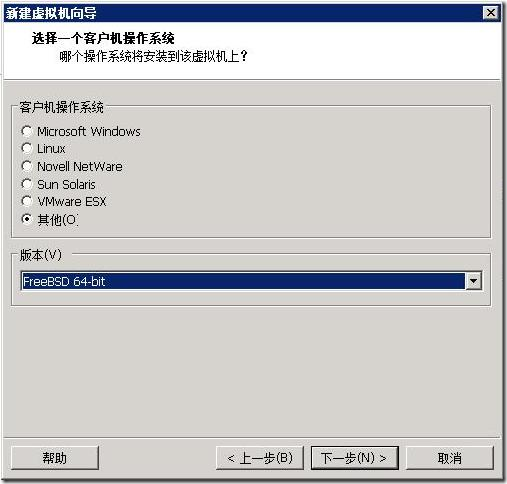
圖5
(注:MAC OS X本質上是屬於FreeBSD系統,Linux系統也是發源於BSD系統)
5. 爲虛擬機取個名字並選擇虛擬機文件要保存的路徑。如圖6。
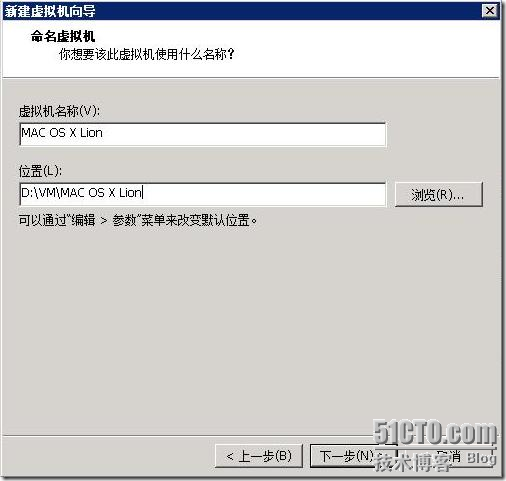
圖6
6. 選擇處理器以及核心的數量。如果條件允許的話,爲了提高運行速度當然是越多越好。如圖7。

圖7
7. 爲虛擬機分配內存。請至少保證分配1.5G以上。如果條件允許的話,爲了提高運行速度當然是越大越好。如圖8。
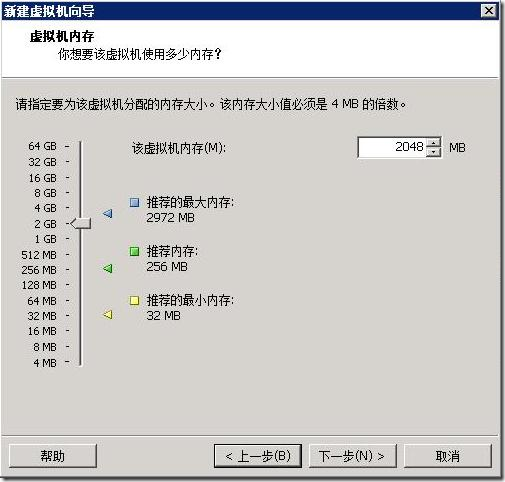
圖8
9. 選擇SCSI控制器的類型爲“LSI Logic”。如圖10。

圖10
本文出自 “七月” 博客,請務必保留此出處http://jiating.blog.51cto.com/4073477/740019